Popravak: Funimation ne radi na Apple TV-u, Firesticku ili Rokuu
Miscelanea / / March 13, 2022
Funimation je vrlo popularan među anime zajednicom i apsolutno je neophodno da ova usluga radi bez ikakvih problema. No nedavno je bilo mnogo izvještaja da Funimation ne radi na Apple TV-u, Firesticku ili Rokuu. Iako je to prilično nesretno, ne brinite jer je ovo samo privremeni problem koji možete riješiti kod kuće. Danas ćemo pogledati neke metode rješavanja problema kako bismo riješili ovaj problem.
Uz Funimation, možete pristupiti preko 10.000 epizoda i filmova iz njihovog ogromnog kataloga subbed i engleskih animea. Ima nekoliko trendovskih emisija poput Demon Slayer, Attack on Titan, Black Clover, Fruit Basket i još mnogo toga. Ukratko, ovo je moćno postrojenje za vaše potrebe zabave i nijedan obožavatelj animea ne želi imati posla s problemom koji Funimation ne radi.

Sadržaj stranice
-
Popravak: Funimation ne radi na Apple TV-u, Firesticku ili Rokuu
- Provjerite internetsku vezu
- Provjerite status poslužitelja
- Onemogućite VPN usluge
-
Očisti predmemoriju
- Za Apple TV:
- Za Firestick:
- Za Roku:
-
Ažurirajte aplikaciju
- Za Apple TV:
- Za Firestick:
- Za Roku:
- Zaključak
Popravak: Funimation ne radi na Apple TV-u, Firesticku ili Rokuu
Može postojati mnogo razloga zašto aplikacija ne radi na vašem uređaju, od zastarjele verzije aplikacije ili sporog interneta. U ovom vodiču dotaknut ćemo se nekih metoda koje će na kraju riješiti ovaj problem.
Provjerite internetsku vezu
Funimation je u biti usluga video streaminga i potrebna mu je dobra internetska veza za nesmetan rad. Međutim, ako imate internet male brzine, videozapisi ili emisije koje namjeravate gledati možda se neće učitati i vidjet ćete stražnji zaslon ili zaslon za učitavanje. U većini slučajeva, glavni razlog zašto Funimation ne radi na Apple TV-u, Firesticku ili Rokuu je loš internet.
Provjerite kod svog internet davatelja i provjerite propusnost interneta. Mnogi ISP-ovi daju samo ograničenih 10-50 GB interneta mjesečno, što nije dovoljno za pokretanje Funimation i drugih aplikacija za streaming videa. Dakle, umjesto toga prijavite se za neograničeni wifi plan.
Provjerite status poslužitelja
Funimation ima milijune korisnika širom svijeta koji svakodnevno pristupaju njihovoj usluzi video streaminga. Toliko korisnika zasigurno opterećuje njihove poslužitelje, tako da moraju redovito održavati poslužitelje.
Nemojte zaboraviti! Naše planirano održavanje počinje za 2 sata.
Streaming na web-mjestu i u aplikacijama bit će nedostupan nekoliko sati, stoga planirajte koje ćete epizode gledati sljedeće!
— Funimation (@Funimation) 5. prosinca 2020
U slučaju zastoja poslužitelja radi održavanja poslužitelja, Funimation obavještava svoje korisnike putem e-pošte, obavijesti aplikacije i službene izjave na Twitteru. Možete provjeriti njihovu Twitter stranicu kako biste dobili pravodobna ažuriranja svih problema vezanih uz poslužitelj.
Onemogućite VPN usluge
Mnogi korisnici vole koristiti VPN čak i kada im to uopće nije potrebno. Funimation već koristi sigurni protokol za streamanje svojih videozapisa tako da korištenje VPN-a nije potrebno. S druge strane, korištenje VPN-a može poremetiti njihovu uslugu jer se streaming videozapisa preusmjerava preko vašeg VPN davatelja. Dakle, onemogućite svoj VPN ako ga koristite.
Oglasi
Očisti predmemoriju
Ponekad aplikacija Funimation čuva mnogo oštećenih predmemorija i uzrokuje probleme tijekom gledanja vaših omiljenih emisija. Iako je aplikacija dizajnirana za automatsko brisanje predmemorije s vremena na vrijeme, mogu biti neke iznimke. Stoga morate ručno izbrisati predmemoriju.
Za Apple TV:
Ne postoji službeni način za brisanje predmemorije na vašem Apple TV-u. Jednostavno ponovno pokrenite Apple TV i predmemorija će se automatski izbrisati.
Za Firestick:
- Idite na Postavke na vašem Fire TV-u i idite na Aplikacije.
- U Upravljaj instaliranim aplikacijama odaberite aplikaciju s kojom imate problema.
- Odaberite Clear Cache
Za Roku:
- Pritisnite tipku Home pet puta.

- Pritisnite tipku gore jednom, dvaput tipku za premotavanje i dvaput tipku za premotavanje naprijed.
- Uređaj će izbrisati predmemoriju aplikacije i ponovno se pokrenuti za nekoliko sekundi.
Ažurirajte aplikaciju
Ako vam nijedna od gore navedenih metoda ne radi, to vjerojatno znači da koristite staru verziju aplikacije koja sada nije kompatibilna. To se obično događa jer nastojimo stalno ažurirati svoje aplikacije za pametne telefone, ali kada su u pitanju Apple TV, Roku ili Firestick, obično ne ažuriramo aplikacije često.
Oglasi
Za Apple TV:
Otvorite aplikaciju Postavke na svom Apple TV-u.

Pomaknite se prema dolje i odaberite Aplikacije.
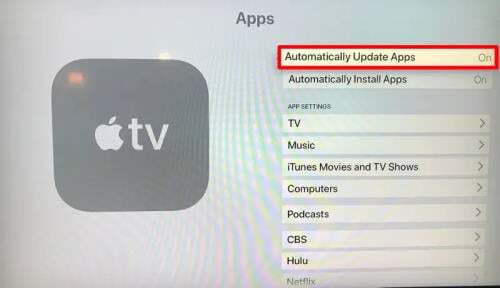
Provjerite je li označena opcija "Automatski ažuriraj aplikacije".
Sada će sve aplikacije uključujući Funimation biti ažurirane na najnoviju verziju i problem će biti riješen.
Za Firestick:
Na početnom zaslonu vašeg Fire TV-a odaberite Postavke (ikona zupčanika) krajnje desno od vodoravnog izbornika.

Idite na Aplikacija > Appstore.

Uključite automatska ažuriranja. Nakon nekoliko minuta, sve aplikacije uključujući Funimation bit će ažurirane na najnoviju verziju i problem će biti riješen.
Za Roku:
Pritisnite tipku Home na daljinskom upravljaču Roku.

Idite na Postavke > Sustav > Ažuriranje sustava.
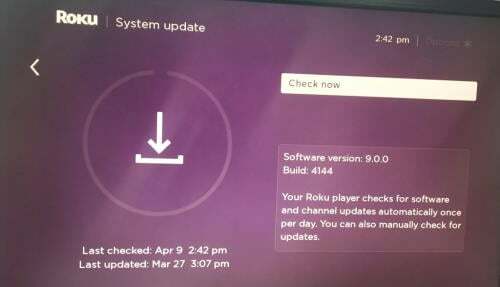
Odaberite "Provjeri sada" da ručno provjerite ima li ažuriranja.
Ovo će ažurirati OS i instalirane aplikacije na najnoviju verziju i problem će biti riješen.
Zaključak
Ovo nas dovodi do kraja ovog vodiča kako bismo popravili Funimation ne radi na Apple TV, Firestick ili Roku uređajima. Ako vam nijedna od gore navedenih metoda ne uspije, preporučamo vam da koristite web stranicu Funimation za gledanje omiljenih emisija. U slučaju da to nije opcija, možete provjeriti i druge platforme za streaming animea kao što je Crunchyroll kako biste nastavili svoje iskustvo s animeom.



